Google là cái tên gắn liền với những ứng dụng thông minh, hiện đại hàng đầu trên thế giới. Trong đó, đặc biệt phải kể đến sự ra đời của Google Lens- Ứng dụng nhận diện hình ảnh thông minh nhất. Vậy ứng dụng này hoạt động như thế nào? Nó khác biệt như thế nào so với các ứng dụng tương tự khác? Hãy cùng với Gofiber khám phá tại bài viết này bạn nhé!
Giới thiệu về Google Lens
Khái niệm và tính năng của Google Lens
Google Lens là ứng dụng trợ lý ảo của Google, được phát triển với mục đích cho phép người dùng tìm kiếm, nhận diện thông tin, đối tượng thông qua hình ảnh. Ứng dụng sẽ sử dụng công nghệ trí tuệ nhân tạo cùng công nghệ xử lý hình ảnh để cung cấp thông tin chi tiết về các đối tượng thể hiện trong hình ảnh.
Song song với đó, gg lens còn phát triển nhiều tính năng hữu ích như dịch văn bản, tìm kiếm sản phẩm, địa điểm hay chỉnh sửa hình ảnh. Nó cũng là một trong số app chuyển văn bản thành giọng nói, sử dụng trên các thiết bị IOS và Android. Đặc biệt hơn, google lens còn được tích hợp sẵn trên nhiều ứng dụng của Google như Google Photos, Google Assistant hay Google Search.
Sự phát triển của Google Lens
Được ra mắt kể từ năm 2017, đến nay gg lens hiện có thể xác định hơn một tỷ sản phẩm. Con số này gấp 4 lần số lượng được công bố khi ra mắt.
Đến thời điểm hiện tại, Lens cũng bao gồm phạm vị sử dụng rộng hơn. Theo thông tin được Google cập nhất, có tới hơn 15% hình ảnh được chụp bởi mọi người. Đó là những thứ thiết thực như biên lai, hóa đơn mua sắm, khác hẳn với các vật thể hay chân dung. Chính vì thế mà Google Lens đã được phát triển theo hướng có thể xác định được văn bản trong hình ảnh và chuyển đối nó để sử dụng trong các ứng dụng khác.
Google Lens PC
Google Lens trên PC được rất nhiều người dùng lựa chọn bởi nó khá tiện lợi và dễ dàng sử dụng. Từ đó giúp quá trình tìm kiếm trở nên đơn giản và dễ dàng hơn bao giờ hết:
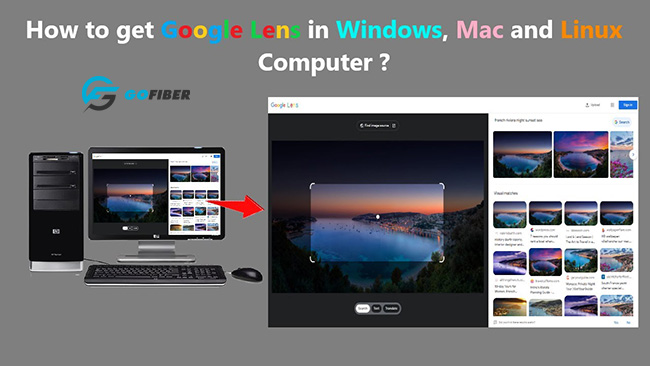
Minh hoạ về Google Lens trên PC
Tính năng và cách sử dụng Google Lens trên PC
Trên PC, việc sử dụng gg lens giúp bạn có thể dễ dàng thực hiện sao chép văn bản trên ảnh hay PDF đơn giản, xác định thực vật và động vật, tìm người tạo nội dung yêu thích của bạn, khám phá địa điểm xung quanh mình hay quét mã QR và rất nhiều tiện ích khác.
Với Google Lens PC, bạn có thể sử dụng trên một hình ảnh bất kỳ từ website nào hoặc thông qua Google hình ảnh.
Cách sử dụng Google Lens PC trên một hình ảnh từ bất kỳ website nào
Bước 1: Khởi động Chrome, truy cập vào website bất kỳ mà bạn mong muốn
Bước 2: Sau khi đã mở được trang web, bạn hãy tìm đến hình ảnh muốn sử dụng Google Lens. Tiếp đến, thực hiện nhấp chuột phải vào hình ảnh, chọn tiếp Tìm kiếm hình ảnh bằng Google Lens. Khi đó, giao diện của Google Lens sẽ xuất hiện trên màn hình và cung cấp kết quả tìm kiếm phù hợp đến bạn.
Cách sử dụng Google thông qua Google hình ảnh
Bước 1: Tiến hành khởi động Google Chrome trên PC của bạn, truy cập vào đường link www.google.com.
Bước 2: Tại đây, lựa chọn Hình ảnh tại góc bên phải, trên cùng của màn hình PC
Bước 3: Tại thanh tìm kiếm, tiến hành tìm kiếm đối tượng mà bạn mong muốn
Bước 4: Lựa chọn hình ảnh bạn muốn sử dụng gg lens PC, hình ảnh sẽ được mở tại góc bên phải cửa sổ trình duyệt.
Bước 5: Tại mặt phẳng bên phải, bạn nhấp vào biểu tượng Google Lens, lúc này Google ảnh tìm kiếm sẽ đánh dấu đối tượng, địa điểm quan trọng.
Đánh giá và so sánh với phiên bản trên điện thoại
Google Lens PC sử dụng khá ổn với chức năng tương đối đa dạng và tương đồng so với phiên bản điện thoại. Tuy nhiên, khác với phiên bản điện thoại, phiên bản PC có một số khác biệt:
-
Có thể tìm kiếm từ một hình ảnh thông qua bất kỳ website nào
-
Không phải chuyển qua ngôn ngữ tiếng Anh trước khi sử dụng
-
Tuy nhiên, cần phải kích hoạt Google Lens trên PC thì mới có thể bắt đầu sử dụng
Google Lens Android
Google Lens Android là ứng dụng tìm kiếm thông qua hình ảnh dành riêng cho thiết bị thuộc hệ điều hành Android. Để sử dụng ứng dụng này, bạn thực hiện các bước:
Bước 1: Đầu tiên, bạn cập nhật Google Photos lên phiên bản mới nhất sau đó mở ứng dụng.
Bước 2: Thao tác chuyển ngôn ngữ sang tiếng Anh bằng cách: Đi đến Cài đặt > Cài đặt bổ sung > Ngôn ngữ và phương pháp nhập liệu > Ngôn ngữ > English (United States)
Bước 3: Tại giao diện Google Photos, bạn chọn tab Photos. Tiếp đến, bạn chọn và mở một bức ảnh và bạn sẽ thấy xuất hiện biểu tượng Google Lens như trong ảnh dưới. Tại đây chỉ cần nhấn vào đó (Nếu là lần sử dụng đầu tiên thì nhấn tiếp vào Get Started)
Lúc này Google Lens Android sẽ tự động nhận diện đối tượng và hiển thị thông tin có liên quan. Nếu bạn nhận thấy thông tin đưa ra chưa thật sự hài lòng, nhấn vào tùy chọn Text selection để điều chỉnh chọn phần nội dung mà bạn cần.
Google Lens iOS
Hiện nay, Google Lens đã có mặt và hỗ trợ cài đặt trên các thiết bị IOS. Để có thể tải và sử dụng Google Lens IOS, bạn thao tác như sau:
Bước 1: Truy cập vào ứng dụng App Store trên thiết bị di động và tiến hành tải Google về máy của bạn
Bước 2: Sau khi đã tải xong, bạn mở ứng dụng Google lên, nhấp vào biểu tượng Google Lens phía tay phải trên cùng góc màn hình
Bước 3: Khi thấy xuất hiện Camera, bạn đưa máy ảnh đến đối tượng cần tìm kiếm hoặc lựa chọn hình ảnh tại thư viện. Lúc này hệ thống sẽ xử lý yêu cầu và đưa ra các kết quả tìm kiếm dành cho bạn.
Google ảnh tìm kiếm
Google hiện tích hợp chức năng tìm kiếm hình ảnh, giúp bạn có thể dễ dàng nắm bắt được các thông tin, đối tượng mà mình tìm kiếm thông qua hình ảnh. Để tích hợp tính năng này trên Google Chrome, bạn có thể tham khảo các bước theo hướng dẫn dưới đây:
Bước 1: Bạn tiến hành khởi động Chrome trên thiết bị PC hoặc điện thoại của mình. Tại đây bạn nhập chrome://flags rồi tiến hành truy cập.
Bước 2: Khi giao diện hệ thống hiện ra, tại thanh công cụ tìm kiếm Search Flags, bạn tiến hành nhập Google Lens.
Bước 3: Sau khi tìm kiếm, màn hình sẽ hiện lên giao diện mới. Tại Google Lens powered image search in the context menu xuất hiện bên dưới, bạn chỉ cần chuyển chế độ hoạt động của nó từ Default sang Enabled và bấm Relaunch bên dưới để hoàn thành.
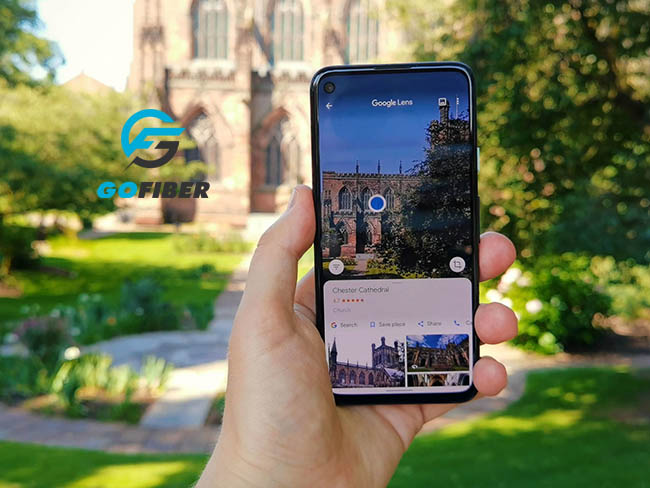
Tìm kiếm trên google lens qua máy ảnh điện thoại
Google ống kính
Google ống kính được biết đến là tên gọi khác của Google Lens. Đây là ứng dụng giúp bạn có thể tìm kiếm thông tin, đối tượng thông qua việc tìm kiếm bằng hình ảnh.
Trong cuộc sống hàng ngày, Google ống kính được ứng dụng rộng rãi trong:
-
Quét và dịch văn bản: Ứng dụng cho phép người dùng quét và dịch nhanh văn bản thông qua việc chụp lại nội dung cần dịch. Từ đó hỗ trợ người dùng hiệu quả trong học tập cũng như giải quyết công việc.
-
Xác định vật thể như cây, động vật: Khi nhìn thấy con vật hay loài cây nào mà bạn không rõ tên hay các thông tin khác. Lúc này, bạn có thể sử dụng Google ống kính để được cung cấp các thông tin cần thiết.
-
Khám phá địa điểm nhanh chóng: Khi bạn đến nơi nào đó mà không biết đi đâu hay ăn gì, Google ống kính sẽ giúp bạn, đưa ra những địa điểm xung quanh mà bạn có thể muốn đến. Từ đó tiết kiệm hiệu quả thời gian, công sức cho bạn.
-
Tư vấn đặt món: Đến với nhà hàng hay địa điểm ăn uống nào, nếu bạn chưa biết gọi gì hãy nhờ đến Google ống kính. Chỉ cần bạn chụp menu cùng địa chỉ, Google sẽ đưa ra các thông tin đánh giá về nhà hàng cũng như các món ăn tại đây để bạn có thể dễ dàng gọi món.
-
Tham khảo sản phẩm: Khi gặp đồ vật bất kỳ, bạn muốn xem giá thành cũng như địa điểm cung cấp, hãy lên Google ống kính, nó sẽ cung cấp đến bạn đầy đủ thông tin về sản phẩm này.
-
Cung cấp thông tin thông qua quét mã vạch: Nếu muốn biết nguồn gốc, thông tin sản phẩm bạn có thể thông qua Google ống kính. Tại đây bạn sẽ biết được tất cả thông tin về sản phẩm đó, hạn chế mua phải hàng giả, hàng nhái, hàng kém chất lượng.
Tóm lại, Google ống kính được coi là trợ thủ đắc lực, giải pháp hữu ích trong cuộc sống hàng ngày.
So sánh với các ứng dụng tương tự
Google Lens được đánh giá là ứng dụng hỗ trợ hiệu quả cả trong đời sống, công việc và cả học tập. Dù trong bất kỳ lĩnh vực nào, Google ống kính luôn hỗ trợ người dùng hiệu quả trong việc tìm kiếm thông qua hình ảnh. Đây là điều mà hiện nay chưa có bất kỳ ứng dụng nào có thể thực hiện được.
Ngoài ra, những thông tin do Google Lens cung cấp luôn đảm bảo độ chính xác, thiết thực. Nếu biết cách sử dụng, “cả thế giới như nằm trong tay bạn”. Chỉ với ứng dụng này mà bạn có thể tìm kiếm tất cả những thứ mà mình mong muốn.
So với các ứng dụng khác, việc sử dụng Google Lens mang đến nhiều lợi ích, đáng kể đến như:
-
Dịch thuật nhanh chóng, chính xác với nhiều ngôn ngữ khác nhau mà không cần đến Google dịch
-
Tìm kiếm địa điểm ăn uống, địa chỉ vui chơi chỉ trong vài phút khi đến điểm đến mới mà không cần đến Google maps
-
Nắm bắt thông tin toàn bộ sản phẩm chỉ với thao tác quét mã vạch đơn giản
-
Giải bài tập, tìm kiếm đồ vật hay các loài cây chỉ trong vài phút, vô cùng tiện lợi
Nói tóm lại, Google Lens sở hữu đầy đủ tính năng cần thiết vô cùng tiện dụng. Nó khiến người dùng không cần bỏ ra quá nhiều thời gian, công sức để tải về nhiều công cụ hay phần mềm khác. Thông qua đây, hầu hết bạn đã có thể tìm được những sản phẩm, thông tin hay đối tượng mà mình mong muốn.
Trên đây là những chia sẻ của Gofiber chúng tôi về Google Lens cùng những tính năng đặc biệt của ứng dụng này. Hy vọng rằng những thông tin hữu ích trên sẽ giúp bạn hiểu hơn và sử dụng Google Lens một cách hiệu quả nhất.
>> Xem thêm: Google Earth là gì? Bạn có thể học được gì nhờ Google Earth?






